Pataisykite ERR_NAME_NOT_RESOLVED naršyklėje „Chrome“.
Įvairios / / November 28, 2021
Kai lankotės svetainėje, pirmiausia naršyklė susisiekia su DNS serveriu (domeno vardų serveriu). Pagrindinė DNS serverio funkcija yra nustatyti domeno pavadinimą iš svetainės IP adreso. Kai DNS paieška nepavyksta, naršyklė rodo klaidą "Klaidos pavadinimas neišspręstas. Šiandien mes sužinosime, kaip pašalinti šią problemą, kad gautume prieigą prie svetainės.
105 klaida (net:: ERR_NAME_NOT_RESOLVED): serveris nerastas.
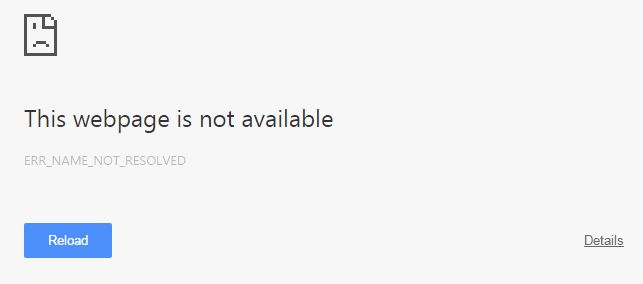
Būtina sąlyga:
1. Įsitikinkite, kad kompiuteryje išvalėte naršyklių talpyklas ir slapukus.

2. Pašalinkite nereikalingus „Chrome“ plėtinius kurie gali sukelti šią problemą.

3. Tinkamas prisijungimas prie „Chrome“ leidžiamas naudojant „Windows“ užkardą.

4. Įsitikinkite, kad turite tinkamą interneto ryšį.
Turinys
- Pataisykite ERR_NAME_NOT_RESOLVED naršyklėje „Chrome“.
- 1 būdas: išvalykite vidinę DNS talpyklą
- 2 būdas: išvalykite DNS ir iš naujo nustatykite TCP/IP
- 3 būdas: „Google DNS“ naudojimas
- 4 būdas: paleiskite sistemos failų tikrintuvą (SFC) ir patikrinkite diską (CHKDSK)
Pataisykite ERR_NAME_NOT_RESOLVED naršyklėje „Chrome“.
Būtinai sukurti atkūrimo tašką tik tuo atveju, jei kas nors negerai.
1 būdas: išvalykite vidinę DNS talpyklą
1. Atviras Google Chrome tada eikite į inkognito režimą paspausdami Ctrl + Shift + N.
2. Dabar adreso juostoje įveskite šiuos duomenis ir paspauskite Enter:
chrome://net-internals/#dns

3. Toliau spustelėkite Išvalyti pagrindinio kompiuterio talpyklą ir iš naujo paleiskite naršyklę.
2 būdas: išvalykite DNS ir iš naujo nustatykite TCP/IP
1. Dešiniuoju pelės mygtuku spustelėkite „Windows“ mygtuką ir pasirinkite „Komandinė eilutė (administratorius).”

2. Dabar įveskite šią komandą ir po kiekvienos paspauskite Enter:
ipconfig /release
ipconfig /flushdns
ipconfig / renew

3. Dar kartą atidarykite administratoriaus komandų eilutę ir įveskite toliau pateiktą informaciją ir paspauskite Enter po kiekvieno:
ipconfig /flushdns. nbtstat –r. netsh int ip nustatymas iš naujo. „netsh winsock“ nustatymas iš naujo

4. Paleiskite iš naujo, kad pritaikytumėte pakeitimus. Atrodo, kad nuplaunamas DNS Pataisykite ERR_NAME_NOT_RESOLVED naršyklėje „Chrome“.
3 būdas: „Google DNS“ naudojimas
Esmė ta, kad turite nustatyti DNS, kad jis automatiškai aptiktų IP adresą, arba nustatyti tinkintą adresą, kurį suteikė jūsų IPT. Pataisyti serverio DNS adresas nepavyko klaida „Google Chrome“. kai nenustatytas nė vienas nustatymas. Šiuo metodu turite nustatyti savo kompiuterio DNS adresą į Google DNS serverį. Norėdami tai padaryti, atlikite nurodytus veiksmus:
1. Dešiniuoju pelės mygtuku spustelėkite Tinklo piktograma yra dešinėje užduočių juostos skydelio pusėje. Dabar spustelėkite AtvirasTinklo ir bendrinimo centras variantas.

2. Kai Tinklo ir dalinimosi centras atsidaro langas, spustelėkite šiuo metu čia prijungtas tinklas.

3. Kai paspausite ant prijungtas tinklas, pasirodys „WiFi“ būsenos langas. Spustelėkite ant Savybės mygtuką.

4. Kai pasirodys nuosavybės langas, ieškokite 4 interneto protokolo versija (TCP/IPv4) viduje konors Tinklo kūrimas skyrius. Dukart spustelėkite jį.

5. Dabar naujame lange bus parodyta, ar jūsų DNS nustatytas į automatinį ar rankinį įvestį. Čia turite spustelėti Naudokite šiuos DNS serverio adresus variantas. Ir įveskite nurodytą DNS adresą įvesties skiltyje:
8.8.8.88.8.4.4

6. Patikrink Išeidami patvirtinkite nustatymus langelį ir spustelėkite Gerai.
Dabar uždarykite visus langus ir paleiskite „Chrome“, kad patikrintumėte, ar galite Pataisykite ERR_NAME_NOT_RESOLVED naršyklėje „Chrome“.
4 būdas: paleiskite sistemos failų tikrintuvą (SFC) ir patikrinkite diską (CHKDSK)
The sfc /scannow komanda (System File Checker) nuskaito visų apsaugotų Windows sistemos failų vientisumą. Jei įmanoma, neteisingai sugadintas, pakeistas / pakeistas arba sugadintas versijas pakeičia tinkamomis versijomis.
1. Atidarykite komandų eilutę su administratoriaus teisėmis.
2. Dabar cmd lange įveskite šią komandą ir paspauskite Enter:
sfc /scannow

3. Palaukite, kol baigsis sistemos failų tikrintuvas.
4. Tada paleiskite CHKDSK iš čia Failų sistemos klaidų taisymas naudojant „Check Disk Utility“ (CHKDSK).
5. Užbaikite aukščiau aprašytą procesą ir dar kartą paleiskite kompiuterį iš naujo, kad išsaugotumėte pakeitimus.
Rekomenduojamas:
- Išspręskite „Google Chrome“ skirto ryšio klaidos problemą
- Kaip ištaisyti Ši svetainė nepasiekiama klaida „Google Chrome“.
- Ištaisykite ERR_TUNNEL_CONNECTION_FAILED klaidą „Google Chrome“.
- Kaip ištaisyti SSL sertifikato klaidą „Google Chrome“.
Tai tau pavyko Pataisykite ERR_NAME_NOT_RESOLVED naršyklėje „Chrome“. bet jei vis dar turite klausimų dėl šio įrašo, nedvejodami klauskite jų komentaruose ir pasidalykite šiuo įrašu socialinėje žiniasklaidoje, kad padėtumėte savo draugams lengvai išspręsti šią problemą.



